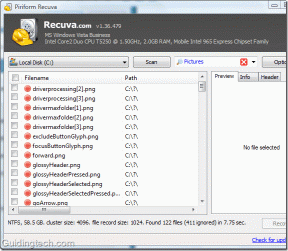Zašto je moj početni zaslon YouTubea prazan i kako to popraviti
Miscelanea / / December 02, 2023
Kad god otvorite aplikaciju YouTube na mobilnom ili stolnom računalu, dočekaju vas preporuke za koje YouTube smatra da bi mogle odgovarati vašem ukusu. I često na kraju počnete svoje putovanje gledanjem od jednog od ovih preporučenih videozapisa. Ali ako ste nedavno primijetili da je početni zaslon YouTubea prazan, niste jedini.

Postavke uređaja ili računa mogu utjecati na način rada vaših aplikacija na vašem uređaju. To je također slučaj za YouTube, posebno nakon nedavnih ažuriranja aplikacije. Dakle, pogledajmo zašto je vaš početni zaslon YouTubea prazan, a zatim pogledajmo 6 načina kako to popraviti na mobilnom ili stolnom računalu.
Zašto je vaša YouTube početna stranica prazna
Može postojati nekoliko razloga zašto se vaša YouTube početna stranica trenutačno prikazuje praznom. Evo nekoliko njih.
- Povijest gledanja je isključena za odabrani YouTube račun. To će rezultirati time da aplikacija YouTube neće pohranjivati nikakve podatke iz vaših prethodnih posjeta i kao rezultat toga vaš početni zaslon može ostati prazan.
- Već neko vrijeme niste izbrisali predmemoriju svoje aplikacije YouTube. To može uzrokovati probleme s aplikacijom, uzrokujući da početna stranica postane prazna.
- Aplikacija YouTube je zastarjela i nije ažurirana neko vrijeme. Zbog toga je aplikacija propustila kritične popravke i ažuriranja značajki.
- Aplikacija ili YouTube stranica ima privremenih problema koji bi se mogli riješiti nakon osvježavanja.
6 načina da popravite ako je početni feed prazan ili se ne prikazuje na YouTubeu
Sada kada znamo više o tome zašto je vaša YouTube početna stranica prazna, pogledajmo 6 načina za rješavanje ovog problema na mobilnom i stolnom računalu.
1. Omogući povijest gledanja
Zbog nedavnog ažuriranja YouTubea, mnogi bi korisnici mogli vidjeti početni feed aplikacije YouTube prazan ako je povijest gledanja isključena. To je zato što YouTube koristi vašu povijest gledanja za prikaz preporuka na vašoj početnoj stranici.
Ako je ovo onemogućeno, možda nećete dobiti ove preporuke, zbog čega će početna stranica biti prazna. U tom slučaju omogućite povijest gledanja YouTubea i provjerite ponovno. Evo kako to učiniti.
Bilješka: Ovo će omogućiti Povijest gledanja na svim uređajima koji koriste isti račun.
Na mobitelu
Korak 1: Otvorite mobilnu aplikaciju YouTube. U gornjem desnom kutu dodirnite ikonu svog profila.
Korak 2: Pomaknite se prema dolje i dodirnite Postavke.
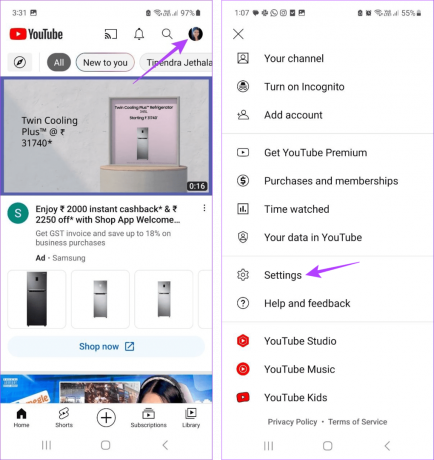
Korak 3: Ovdje dodirnite "Upravljanje cijelom poviješću". Ako imate više aktivnih računa, odaberite relevantni.
Korak 4: Idite na odjeljak YouTube povijest i dodirnite Uključi.

Korak 5: Pomičite se kroz ovu stranicu i kada dođete do dna, opcija Uključi postat će vidljiva. Dodirnite ga.

Na radnoj površini
Korak 1: Otvorite stranicu Google Moja aktivnost u bilo kojem web pregledniku.
Otvorite Google My Activity
Korak 2: Ovdje kliknite YouTube povijest.
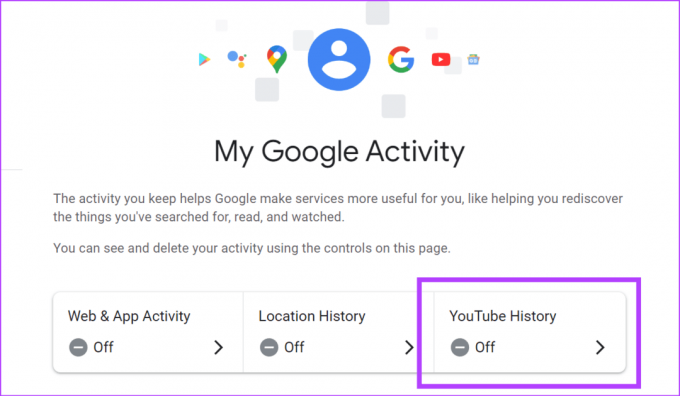
Korak 3: Kliknite na Uključi.

Korak 4: Opet kliknite na Uključi za potvrdu.
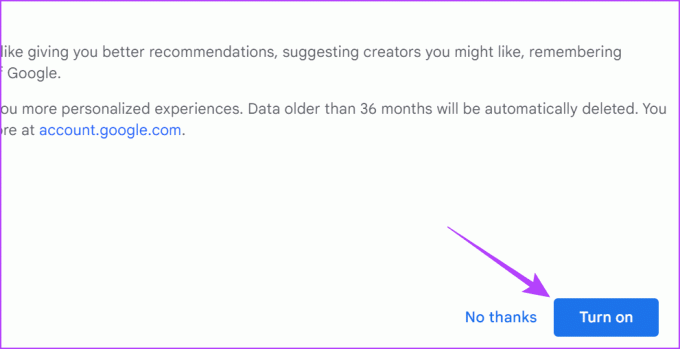
Ovo će omogućiti povijest gledanja za sve vaše uređaje. Zatim otvorite YouTube i provjerite je li problem riješen. Ako je početna stranica još uvijek prazna, prijeđite na sljedeći popravak.
Savjet: Možete povremeno izbrišite povijest gledanja YouTubea ako na svojoj početnoj stranici vidite previše nerelevantnih preporuka.
2. Pogledajte nekoliko videa
Nakon što uključite vašu povijest gledanja, YouTubeu će možda trebati vremena da shvati vaše odabire i da vam da relevantne prijedloge. To također može biti slučaj ako je vaš YouTube račun relativno nov. U tom slučaju pričekajte neko vrijeme i pogledajte nekoliko videozapisa dok ste prijavljeni na svoj YouTube račun. Kada YouTube bude imao dovoljno podataka, preporuke bi se trebale pojaviti na vašoj početnoj stranici YouTubea.
3. Ponovno pokrenite aplikaciju YouTube
Ako na mobilnu aplikaciju YouTube utječe privremena pogreška ili greška, to može uzrokovati da se preporuke na početnom zaslonu ne prikazuju. U tom slučaju možete prisilno zatvoriti i ponovno pokrenuti mobilnu aplikaciju YouTube i ponovno provjeriti. Evo kako to učiniti.
Korak 1: Prijeđite prstom od dna zaslona prema gore za otvaranje pozadinskih aplikacija.
Savjet: Korisnici Androida također mogu dodirnuti gumb Nedavno. Ili, ako je dostupno, dvaput pritisnite tipku Home na vašem iPhoneu.
Korak 2: Držite i povucite prema gore aplikaciju YouTube.

Sada ponovno dodirnite ikonu aplikacije YouTube da ponovno otvorite aplikaciju. Zatim se pomičite kroz početnu stranicu i pogledajte prikazuje li YouTube relevantne prijedloge.
4. Osvježite stranicu
Ako koristite YouTube u svom web-pregledniku, osvježavanje stranice može eliminirati sve privremene probleme sa web-mjestom. To također može pomoći u ponovnom popunjavanju vašeg YouTube početnog feeda, posebno ako je omogućena Povijest gledanja.
Na traci izbornika vašeg web preglednika kliknite na gumb Osvježi. Sada pričekajte da se stranica osvježi i ponovno učitajte. Zatim ponovno provjerite.
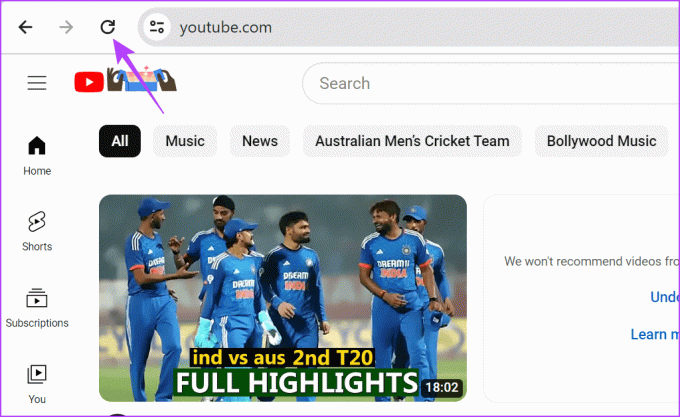
5. Očisti YouTube predmemoriju
Predmemorija aplikacije može pomoći u bržem učitavanju aplikacije korištenjem podataka iz vaših prethodnih posjeta. Međutim, ako je bilo koji od ovih podataka oštećen ili prevelik, to bi moglo uzrokovati probleme pri korištenju aplikacije, primjerice da se početna stranica ne prikazuje na YouTubeu. Da biste to popravili, možete izbrisati predmemoriju za YouTube. Slijedite korake u nastavku da biste to učinili na svom Android uređaju.
Korak 1: Otvorite izbornik Postavke. Ovdje dodirnite Aplikacije.
Korak 2: Na popisu trenutno instaliranih aplikacija dodirnite YouTube.

Korak 3: Dodirnite Pohrana.
Korak 4: Zatim dodirnite Očisti predmemoriju.

Ovo bi trebalo očistiti predmemoriju za Android aplikaciju YouTube. Ako koristite YouTube na svom iOS uređaju ili stolnom računalu, pogledajte naš detaljni vodič na brisanje predmemorije YouTubea za više detalja.
6. Provjerite ima li ažuriranja aplikacije
Ažuriranja aplikacije sadrže važne sigurnosne zakrpe i ispravke programskih pogrešaka. Dakle, ako imate isključio automatsko ažuriranje aplikacija ili neko vrijeme niste ažurirali aplikaciju YouTube, preporučujemo odmah provjera je li aplikaciji YouTube potrebno ažuriranje.
Ako je ažuriranje doista dostupno, instalirajte ga i ponovno pokrenite aplikaciju YouTube. Zatim ponovno provjerite je li problem riješen.
Ažurirajte YouTube za iOS
Ažurirajte YouTube za Android

Riješite probleme s YouTubeom
Prazna početna stranica nije dobar izgled i nekima može pokvariti iskustvo gledanja. Stoga se nadamo da vam je ovaj članak pomogao riješiti problem s praznim početnim zaslonom YouTubea na mobilnom i stolnom računalu. Osim toga, ako ste redoviti gledatelj YouTubea, razmislite uključivanje tamnog načina rada kako biste zaštitili svoje oči i poboljšali svoje iskustvo gledanja.
Zadnje ažuriranje 1. prosinca 2023
Gornji članak može sadržavati pridružene veze koje pomažu u podršci Guiding Tech. Međutim, to ne utječe na naš urednički integritet. Sadržaj ostaje nepristran i autentičan.

Napisao
Pisateljica u srcu, Ankita uživa istraživati i pisati o tehnologiji, posebno o Android, Apple i Windows uređajima. Dok je počela kao scenaristica i tekstopisac, njen veliki interes za digitalni svijet povukao ju je prema tome tehnologije, a uz GT je svoju strast pronašla u pisanju i pojednostavljivanju svijeta tehnologije drugi. Bilo koji dan možete je uhvatiti prikovanu za laptop kako poštuje rokove, piše scenarije i gleda emisije (na bilo kojem jeziku!).